Rechercher
Derniers sujets
Comment bien commencer PARTIE III
Page 1 sur 1
 Comment bien commencer PARTIE III
Comment bien commencer PARTIE III
Flotte
Une fois votre sonde construite, une nouvelle fenêtre tutoriel vous annonce qu'un grand pas a été fait et vous invite a "cliquez sur l'icone de la flotte sur la liste"... Bon, je vous invite a clicquer sur l'image du vaisseau qui est apparu sur votre piste de décolage, cela me semble plus simple.
Une nouvelle fenêtre tutoriel vous explique les avantages de créer une flotte. Ce que le tutoriel ne vous dit pas c'est qu'un vaisseau ne peut pas voyagé s'il ne fait pas partie d'une flotte. Il est toutefois possible d'avoir une flotte avec un seul vaisseau et c'est ce que nous allons faire avec notre sonde.
Cliquez sur la case a coté de votre sonde et faites "Créer une flotte".

une fenêtre tutoriel vous invite a nommé votre flotte.

Dans les données flotte,
Le nom est le nom donné a votre flotte.
Ravitailler avec, c'est le nombre d'Hydrogène que vous placez dans ses réservoirs, l'hydrogène étant le carburant. Par défaut, le jeu va toujours essayer de remplir votre réservoir aux maximum.
Le bouton "Créer une flotte" sert a confirmé la création de cette flotte.
Le bouton "changer de commandant" va vous servir pour assigner un commandant particulier a une flotte.
L'encadré ou se trouve "vaisseau" sera l'endroit ou vous verrez la liste des vaisseaux que vous désirez dans cette flotte.
Et Commandant, sont les informations de base du commandant de cette flotte.
Vous avez son grade; vos commandant de flotte gagne des grades en fonction de leur expérience.
PA Maximum: C'est la grosseur de la flotte que votre commandant peut diriger. Je reviendrai plus en détail sur les PA dans la section Création de Vaisseau.
Nom, c'est le nom de votre commandant, vous ne pouvez pas le changer.
Expérience: ce sont les points d'expériences qu'a gagné votre commandant. Il gagne des points d'expérience pour chaque action qu'il pose. Que ce soit s'etre déplacé, avoir participer a un combat, avoir livrer des ressources ou des modules.
Maintenant, donnez un nom a votre flotte et "créez une flotte".
Une nouvelle fenêtre tutoriel apparait... Bon, ce qui y est inscrit est illisible et semble ne vouloir rien dire... Je vous l'accorde. Après m'être demander ce qu'elle voulait dire, j'en ai conclu qu'elle voulait seulement vous dire que ce sera la même chose pour toutes les flottes que vous allez créer.
Une fois cette fenêtre fermé vous allez vous retrouver sur la page "Flotte Spatial"
Vous allez remarquer que vous avez un conte a rebour de 5 minutes. C'est le temps de placer votre vaisseau en orbite.
Les onglets du bouton "Flotte Spatial".
Flottes:
C,est ce que nous regardons présentement, c'est la liste de toutes les flottes que vous avez créé. C'est un écran que vous allez voir très souvent.
Ses Colonnes:
La colonne nom: Le nom de vos flottes.
Statut: C'est a cet endroit que vous verrez ce que fait votre flotte. Si elle se déplace, vous verrez la coordonnée vers laquelle elle se dirige.
Carburant: C'est le carburant de vos réservoirs. Gardez toujours un oeil sur votre carburant, vous pouvez tomber en panne, assurez vous toujours d'avoir assez de carburant. (j'y reviendrai dans la section "Déplacement de la sonde".
La colonne ou l'on voit l'image d'une planète: Dans cette colonne vous verrez l'image de l'astre qui se trouve a la même coordonnée que votre flotte. Si vous êtes en orbite autour d'une planète, vous verrez l'image de la planète, si vous êtes sur des astéroides, vous y verrez l'image d'astéroides.
Coordonnées: La coordonnées ou se trouve votre flotte.
Commandant: Le nom du commandant ainsi que son insigne (grade).
L'onglet Vaisseau Disponible.
Vous avez déja visité cet onglet. C'est a cet endroit que vous avez sélectionné votre sonde fraichement construite afin de créer votre première flotte.

L'onglet Commandants.
C'est a cet endroit que vous avez la liste de vos Commandants. En cliquant sur l'un de vos commandants vous verrez ses caractéristiques.
Retournons a l'écran Flotte Spatial et cliquer sur votre flotte.
Une nouvelle fenètre tutoriel vous présente l'écran de la flotte et vous montre ou entrer des coordonnées pour le déplacement de vos flottes. Nous sommes rendu au point au vous pouvez maintenant vous déplacer pratiquement ou vous le désirez.
Mais avant de nous lancer dans l'exploration de l'univers, je vais vous présenter la Fenetre flotte et vous expliquez le système de coordonnée en vigueur.
Fenêtre Flotte ou Paramètre de mission
C'est le centre de commendement de la flotte, la passerelle de son vaisseau amirale, bref, c'est ici que vous donnerez vos ordres a votre flotte.

1. Nom : C'est le nom de votre flotte, c'est a cet endroit aussi que vous pouvez le modifier.
2. Favoris (Coordonnées): Vous pouvez sauvegarder des coordonnées lors de vos voyages, c'est a cet endroit que vous pouvez les sélectionnées. Vos planètes ainsi que vos flottes sont automatiquement dans cette liste.
3. Mission: C'est la mission de votre flotte. C'est a cet endroit que vous indiquez la mission que vous désirez que votre flotte exécute. Vous avez "aucun", "Piraterie", "Prime" et "Commerce".
"Aucun": Votre flotte ne fait aucune mission en particulier, elle est complètement en mode manuelle.
"Piraterie": Votre flotte attaquera automatiquement toute autre flotte se retrouvant à la même coordonnée que la votre. Si vous désirez attaquer une flotte, vous devez donner cet ordre de mission AVANT voter déplacement.
"Prime": Des primes peuvent être placé sur des flottes en particulier. Lorsque cet ordre de mission est donné a votre flotte, votre flotte attaquera toutes flotte mise a prix mais laissera les autres tranquille.
"Commerce": C'est le mode de commerce... (désolé je n'ai pas plus d'information a ce sujet, une théorie mais elle n'est pas encore vérifié...)
4. Cible: C'est a cet endroit que vous indiquez la coordonnée ou vous désirez envoyer votre flotte. (Explication au sujet des coordonnées un peu plus loin)
5. Distance/Durée de voyage: C'est a cet endroit que sera indiqué la distance entre votre flotte et la cible ainsi que le temps que prendra votre flotte pour s'y rendre.
6. Carburant/consommation: L'une des informations les plus importante avant d'entreprendre un voyage. Le carburant est l'hydrogène que vous avez dans votre réservoir, la consommation est combien de carburant il vous faudra pour vous rendre a votre destination... Assurez-vous d'en avoir assez pour le retour .
7. Cargo: L'espace cargo utilisé sur l'espace total cargo que vous pouvez avoir.
8. Troupe: Le nombre de soldat que vous transportez sur la capacité de soldat transportable.
9. Quelques informations:
Le nom et l'image de l'astre ou vous vous trouvez.
Le nom et l'insigne du commandant de la flotte.
Information sur la flotte.
Vaisseau: Le nombre de vaisseau dans la flotte.
Coordonnées: La coordonnée ou se trouve la flotte.
PA Maximum: La grosseur maximale de la flotte.
Propulsion: La vitesse de la flotte. Impulsion/Warp (J'y reviendrai dans la section Construction de Vaisseau).
Formation: C'est la formation tactique qu'emploie votre flotte, les formations se découvre par des recherches.
10. Changer flotte: Avec ces boutons vous pouvez passer d'une flotte à l'autre. Personnellement je préfère passer par le bouton "Flotte spatiale" mais c'est personnel a chacun.
11. Le panneau de commandement de la flotte. C'est a cet endroit que vous donnez des ordres.
Envoyer la flotte: Après avoir entrer des coordonnées de destination, vous ordonnez a votre flotte de se mettre en mouvement par ce bouton.
Sauver: Pour sauvegarder un changement de nom de flotte.
Rappeler la flotte: Lorsque la flotte est en mouvement, le bouton rappeler la flotte, la ramènera a la coordonnée de départ.
Scanner: Sert a scanner autour de la flotte. C'est une compétence qui est donné par un module. La sonde possède un scanner par défaut.
Collecter: Sert a collecter les ressources contenue dans des débrits et des astéroides. Il faut posséder un vaisseau avec un module de collecte approprié afin de pouvoir utiliser cette action. Module découvert au cour de vos recherches.
Cargo: Bouton servant a la gestion de la cargaison de votre flotte. Vous pouvez y consulter la cargaison de votre flotte, charger ou décharger des ressources ou module. Il faut posséder un module "cargo" sur au moins l'un de vos vaisseaux pour pouvoir avoir cette possibilité.
Infanterie: Bouton servant à la gestion des soldats embarqué sur votre flotte. Il faut des quartiers pour vos soldats a l'intérieur d'au moins l'un de vos vaisseaux. Les soldats sert a l'occupation de planète.
Commerce: Bouton servant a commercé avec des planètes. Il faut que le propriétaire de la planète visé achète ou vende des ressources pour que cet option soit active.
Faire le plein: Bouton servant a faire le plein de carburant. Vous pouvez transférer le carburant de votre planète vers votre flotte, de votre flotte vers une autre flotte.
Coloniser: Bouton servant a colonisé une autre planète. Il vous faudra un module de colonisation qui se découvre par une recherche (recherche débloquer pas un centre de recherche niveau 5).
Réparer le vaisseau: Bouton servant a faire des réparations d'urgence. Vous ne pourrez pas réparer au dessus de 50% (en fonction des compétence de votre commandant).
Regrouper flotte: Bouton servant a faire des échanges de vaisseau entre vos flottes ou de créer une nouvelle flotte a partir d'une flotte.
Liste de vaisseaux: Bouton servant a voir les vaisseaux faisant partie de votre flotte.
Commandant: Bouton servant a voir le détail de votre Commandant.
Changer la formation: Bouton servant a changer la formation de votre flotte. Se débloque avec des recherches effectuer.
Annuler la flotte: Bouton servant a dissoudre la flotte. Vos vaisseaux attériront sur votre planète et votre Commandant retournera sur votre planète.
Nous partons bientot a la découverte de l'univers!!! Mais avant une petite explication sur le système de coordonnée.
[url][/url]
Une fois votre sonde construite, une nouvelle fenêtre tutoriel vous annonce qu'un grand pas a été fait et vous invite a "cliquez sur l'icone de la flotte sur la liste"... Bon, je vous invite a clicquer sur l'image du vaisseau qui est apparu sur votre piste de décolage, cela me semble plus simple.
Une nouvelle fenêtre tutoriel vous explique les avantages de créer une flotte. Ce que le tutoriel ne vous dit pas c'est qu'un vaisseau ne peut pas voyagé s'il ne fait pas partie d'une flotte. Il est toutefois possible d'avoir une flotte avec un seul vaisseau et c'est ce que nous allons faire avec notre sonde.
Cliquez sur la case a coté de votre sonde et faites "Créer une flotte".

une fenêtre tutoriel vous invite a nommé votre flotte.

Dans les données flotte,
Le nom est le nom donné a votre flotte.
Ravitailler avec, c'est le nombre d'Hydrogène que vous placez dans ses réservoirs, l'hydrogène étant le carburant. Par défaut, le jeu va toujours essayer de remplir votre réservoir aux maximum.
Le bouton "Créer une flotte" sert a confirmé la création de cette flotte.
Le bouton "changer de commandant" va vous servir pour assigner un commandant particulier a une flotte.
L'encadré ou se trouve "vaisseau" sera l'endroit ou vous verrez la liste des vaisseaux que vous désirez dans cette flotte.
Et Commandant, sont les informations de base du commandant de cette flotte.
Vous avez son grade; vos commandant de flotte gagne des grades en fonction de leur expérience.
PA Maximum: C'est la grosseur de la flotte que votre commandant peut diriger. Je reviendrai plus en détail sur les PA dans la section Création de Vaisseau.
Nom, c'est le nom de votre commandant, vous ne pouvez pas le changer.
Expérience: ce sont les points d'expériences qu'a gagné votre commandant. Il gagne des points d'expérience pour chaque action qu'il pose. Que ce soit s'etre déplacé, avoir participer a un combat, avoir livrer des ressources ou des modules.
Maintenant, donnez un nom a votre flotte et "créez une flotte".
Une nouvelle fenêtre tutoriel apparait... Bon, ce qui y est inscrit est illisible et semble ne vouloir rien dire... Je vous l'accorde. Après m'être demander ce qu'elle voulait dire, j'en ai conclu qu'elle voulait seulement vous dire que ce sera la même chose pour toutes les flottes que vous allez créer.
Une fois cette fenêtre fermé vous allez vous retrouver sur la page "Flotte Spatial"
Vous allez remarquer que vous avez un conte a rebour de 5 minutes. C'est le temps de placer votre vaisseau en orbite.
Les onglets du bouton "Flotte Spatial".
Flottes:
C,est ce que nous regardons présentement, c'est la liste de toutes les flottes que vous avez créé. C'est un écran que vous allez voir très souvent.
Ses Colonnes:
La colonne nom: Le nom de vos flottes.
Statut: C'est a cet endroit que vous verrez ce que fait votre flotte. Si elle se déplace, vous verrez la coordonnée vers laquelle elle se dirige.
Carburant: C'est le carburant de vos réservoirs. Gardez toujours un oeil sur votre carburant, vous pouvez tomber en panne, assurez vous toujours d'avoir assez de carburant. (j'y reviendrai dans la section "Déplacement de la sonde".
La colonne ou l'on voit l'image d'une planète: Dans cette colonne vous verrez l'image de l'astre qui se trouve a la même coordonnée que votre flotte. Si vous êtes en orbite autour d'une planète, vous verrez l'image de la planète, si vous êtes sur des astéroides, vous y verrez l'image d'astéroides.
Coordonnées: La coordonnées ou se trouve votre flotte.
Commandant: Le nom du commandant ainsi que son insigne (grade).
L'onglet Vaisseau Disponible.
Vous avez déja visité cet onglet. C'est a cet endroit que vous avez sélectionné votre sonde fraichement construite afin de créer votre première flotte.

L'onglet Commandants.
C'est a cet endroit que vous avez la liste de vos Commandants. En cliquant sur l'un de vos commandants vous verrez ses caractéristiques.
Retournons a l'écran Flotte Spatial et cliquer sur votre flotte.
Une nouvelle fenètre tutoriel vous présente l'écran de la flotte et vous montre ou entrer des coordonnées pour le déplacement de vos flottes. Nous sommes rendu au point au vous pouvez maintenant vous déplacer pratiquement ou vous le désirez.
Mais avant de nous lancer dans l'exploration de l'univers, je vais vous présenter la Fenetre flotte et vous expliquez le système de coordonnée en vigueur.
Fenêtre Flotte ou Paramètre de mission
C'est le centre de commendement de la flotte, la passerelle de son vaisseau amirale, bref, c'est ici que vous donnerez vos ordres a votre flotte.

1. Nom : C'est le nom de votre flotte, c'est a cet endroit aussi que vous pouvez le modifier.
2. Favoris (Coordonnées): Vous pouvez sauvegarder des coordonnées lors de vos voyages, c'est a cet endroit que vous pouvez les sélectionnées. Vos planètes ainsi que vos flottes sont automatiquement dans cette liste.
3. Mission: C'est la mission de votre flotte. C'est a cet endroit que vous indiquez la mission que vous désirez que votre flotte exécute. Vous avez "aucun", "Piraterie", "Prime" et "Commerce".
"Aucun": Votre flotte ne fait aucune mission en particulier, elle est complètement en mode manuelle.
"Piraterie": Votre flotte attaquera automatiquement toute autre flotte se retrouvant à la même coordonnée que la votre. Si vous désirez attaquer une flotte, vous devez donner cet ordre de mission AVANT voter déplacement.
"Prime": Des primes peuvent être placé sur des flottes en particulier. Lorsque cet ordre de mission est donné a votre flotte, votre flotte attaquera toutes flotte mise a prix mais laissera les autres tranquille.
"Commerce": C'est le mode de commerce... (désolé je n'ai pas plus d'information a ce sujet, une théorie mais elle n'est pas encore vérifié...)
4. Cible: C'est a cet endroit que vous indiquez la coordonnée ou vous désirez envoyer votre flotte. (Explication au sujet des coordonnées un peu plus loin)
5. Distance/Durée de voyage: C'est a cet endroit que sera indiqué la distance entre votre flotte et la cible ainsi que le temps que prendra votre flotte pour s'y rendre.
6. Carburant/consommation: L'une des informations les plus importante avant d'entreprendre un voyage. Le carburant est l'hydrogène que vous avez dans votre réservoir, la consommation est combien de carburant il vous faudra pour vous rendre a votre destination... Assurez-vous d'en avoir assez pour le retour .
7. Cargo: L'espace cargo utilisé sur l'espace total cargo que vous pouvez avoir.
8. Troupe: Le nombre de soldat que vous transportez sur la capacité de soldat transportable.
9. Quelques informations:
Le nom et l'image de l'astre ou vous vous trouvez.
Le nom et l'insigne du commandant de la flotte.
Information sur la flotte.
Vaisseau: Le nombre de vaisseau dans la flotte.
Coordonnées: La coordonnée ou se trouve la flotte.
PA Maximum: La grosseur maximale de la flotte.
Propulsion: La vitesse de la flotte. Impulsion/Warp (J'y reviendrai dans la section Construction de Vaisseau).
Formation: C'est la formation tactique qu'emploie votre flotte, les formations se découvre par des recherches.
10. Changer flotte: Avec ces boutons vous pouvez passer d'une flotte à l'autre. Personnellement je préfère passer par le bouton "Flotte spatiale" mais c'est personnel a chacun.
11. Le panneau de commandement de la flotte. C'est a cet endroit que vous donnez des ordres.
Envoyer la flotte: Après avoir entrer des coordonnées de destination, vous ordonnez a votre flotte de se mettre en mouvement par ce bouton.
Sauver: Pour sauvegarder un changement de nom de flotte.
Rappeler la flotte: Lorsque la flotte est en mouvement, le bouton rappeler la flotte, la ramènera a la coordonnée de départ.
Scanner: Sert a scanner autour de la flotte. C'est une compétence qui est donné par un module. La sonde possède un scanner par défaut.
Collecter: Sert a collecter les ressources contenue dans des débrits et des astéroides. Il faut posséder un vaisseau avec un module de collecte approprié afin de pouvoir utiliser cette action. Module découvert au cour de vos recherches.
Cargo: Bouton servant a la gestion de la cargaison de votre flotte. Vous pouvez y consulter la cargaison de votre flotte, charger ou décharger des ressources ou module. Il faut posséder un module "cargo" sur au moins l'un de vos vaisseaux pour pouvoir avoir cette possibilité.
Infanterie: Bouton servant à la gestion des soldats embarqué sur votre flotte. Il faut des quartiers pour vos soldats a l'intérieur d'au moins l'un de vos vaisseaux. Les soldats sert a l'occupation de planète.
Commerce: Bouton servant a commercé avec des planètes. Il faut que le propriétaire de la planète visé achète ou vende des ressources pour que cet option soit active.
Faire le plein: Bouton servant a faire le plein de carburant. Vous pouvez transférer le carburant de votre planète vers votre flotte, de votre flotte vers une autre flotte.
Coloniser: Bouton servant a colonisé une autre planète. Il vous faudra un module de colonisation qui se découvre par une recherche (recherche débloquer pas un centre de recherche niveau 5).
Réparer le vaisseau: Bouton servant a faire des réparations d'urgence. Vous ne pourrez pas réparer au dessus de 50% (en fonction des compétence de votre commandant).
Regrouper flotte: Bouton servant a faire des échanges de vaisseau entre vos flottes ou de créer une nouvelle flotte a partir d'une flotte.
Liste de vaisseaux: Bouton servant a voir les vaisseaux faisant partie de votre flotte.
Commandant: Bouton servant a voir le détail de votre Commandant.
Changer la formation: Bouton servant a changer la formation de votre flotte. Se débloque avec des recherches effectuer.
Annuler la flotte: Bouton servant a dissoudre la flotte. Vos vaisseaux attériront sur votre planète et votre Commandant retournera sur votre planète.
Nous partons bientot a la découverte de l'univers!!! Mais avant une petite explication sur le système de coordonnée.
[url][/url]
 Sujets similaires
Sujets similaires» Comment bien commencer PARTIE IV
» Comment bien commencer PARTIE I
» Comment bien commencer PARTIE II
» comment savoir
» Comment postuler dans notre empire
» Comment bien commencer PARTIE I
» Comment bien commencer PARTIE II
» comment savoir
» Comment postuler dans notre empire
Page 1 sur 1
Permission de ce forum:
Vous ne pouvez pas répondre aux sujets dans ce forum|
|
|








» No issue you stroll although in the snow or stay
» Jeans are probably the most common present
» Apple iPhone
» As xmas approaching
» You can effortlessly surf by method
» Détection
» VOS TITRES AU SEIN DE L EMPIRE
» L'empire universe 2 recrute